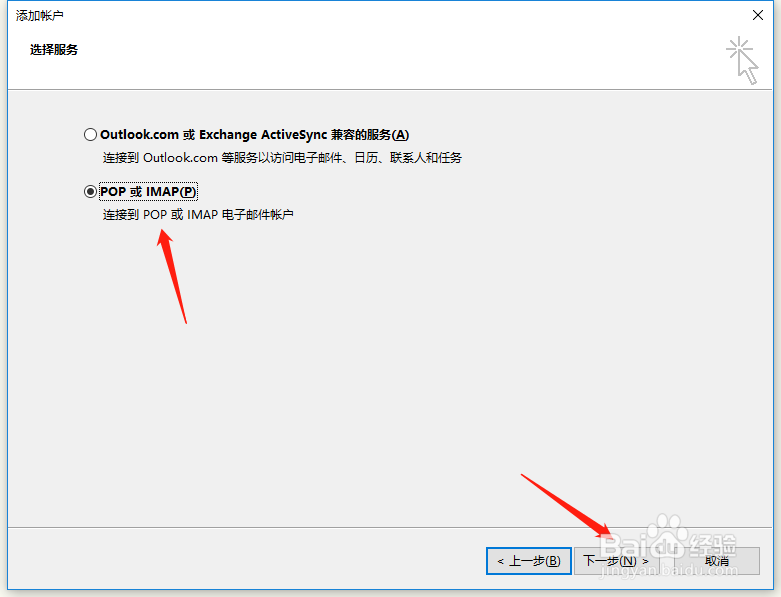1、我们开始用outlook 2016绑定腾讯企业微信的操作。进入添加账户的界面,我们选择“手动配置或其他服务器类型”,之后就可以点击“下一步”啦。
2、接下来我们需要选择待添加邮件账户的类型,我们选择的是“POP或IMAP”。
3、我们来到的这个界面就比较关键了,先按照要求填写相关的信息,比如邮箱账号、密码服务器等这些信息啦,填写完成以后,点击“其他设置”,而不是“下一步”。
4、接下来,我们需要在其他设置中进行两项设置,一个是“发送服务器”里边勾选第一个选项。
5、另外一个就是高级选项里边,这一步的设置非常重要喇苻义谰!!!我们就是都要选择SSL连接,输入相应的数字,就可以了,具体的数字大家如果不懂,或者是在使用过程中,遇到任何问题,都可以联系小编使用解决。
6、接下来会有两个步骤的验证过程,如果这两个步骤都是绿色对号的话,那么就证明我们已经成功添加了腾讯企业邮箱。
7、最后我们就成功添加了。